Восстановление удаленных фото на компьютере. Как вернуть фото?
Память – это часть вычислительной машины, сохраняющая в себе данные на определённое время. Как и все элементы компьютера, которые имеют ограниченный объём содержимого, память необходимо очищать, высвобождая место для новой информации. В связи с этим возникает нужда восстановить данные, которые были подвержены удалению по какой-либо причине.
Прежде вам следует знать, что данные не исчезают после удаления и это ещё не конец в их жизни. Все проще — в файловую таблицу диска заносится значение, которое соответствует 0, то есть разрешена перезапись этого места. До того момента, пока не появятся новые данные, фотографии остаются, но их невидно. Таким образом, если вовремя вспомнить о необходимости фото, да и других данных, то можно вернуть их на свои места.
Существует 3 основных способа, которые помогут восстановить утраченные данные: самый простой – это воспользоваться корзиной, наиболее эффективный – это восстановить данные из резервного хранилища, для самых сложных случаев – прибегнуть к помощи сторонних программ.
Восстановление данных из корзины
В данной работе может помочь специальный инструмент — корзина, в ней сохраняются данные, которые вы только что удалили. В том случае, если вы удаляете данные, удерживая клавишу Shift, происходит безвозвратное удаление, по крайней мере средствами Windows восстановления не добиться, вам подойдут другие способы.
Читайте также: Как сделать фото старым?
Корзина имеет ограниченный объём, как и любое хранилище, поэтому если вы удаляете большие файлы, которые в будущем вам может понадобиться восстанавливать, тогда вам следует увеличить её объём до разумных, по вашему мнению, размеров.
Чтобы восстановить содержимое корзины, следует:
1.Открыть данное хранилище, располагается оно на рабочем столе. Если у вас такого значка нет, вам нужно:
1.1.Нажмите правой кнопкой по рабочему столу.
1.2.Выберите опцию «Персонализация».
1.3.Далее в меню выберите «Параметры значков рабочего стола».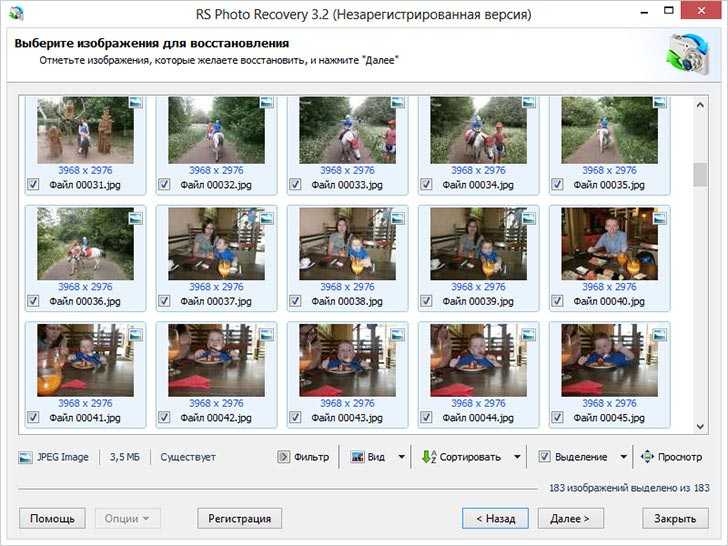
1.4.Установите галочку на соответствующем пункте.
2.Найдите в корзине файлы, которые вы хотите восстановить и нажмите правой кнопкой;
3.Нажмите на опцию «Восстановить».
После этого файлы будут помещены обратно в то место, откуда были удалены.
Чтобы увеличить объём этого хранилища, вам следует нажать правой кнопкой и выбрать элемент «Свойства». В поле «Задать размер» укажите объём, который вы хотите выделить под корзину в Mb.
Возврат данных из точки восстановления
Существует два способа, чтобы воспользоваться этой функцией и, конечно же, эта служба у вас должна находиться в рабочем состоянии. Благодаря первому варианту, вы восстановите состояние системы на момент создания точки, а это не всегда удобно, другим методом, вы можете откатить любую папку к положению, в котором существовали необходимые данные. Рассмотрим по порядку варианты.
Читайте также: Как восстановить удаленные фото с телефона?
Способ 1: полный откат системы
Инструкция по восстановлению:
1. Откройте панель «Пуск».
Откройте панель «Пуск».
2.Нажмите правой кнопкой по «Мой компьютер».
3.Выберите элемент «Свойства».
4.Теперь проследуйте по ссылке «Защита системы».
5.В соответствующем разделе нажмите на кнопку «Восстановление».
6.Выберите нужную точку и произведите откат.
Способ 2: точечный откат папки
Следующий более простой и точный способ:
1.Перейдите в раздел с папкой, в которой были удалены данные.
2.Сделайте правый клик по ней.
3.Среди опций найдите «Восстановить прежнюю версию».
4.Выберите соответствующую точку и следуйте инструкции.
Как восстановить фотографии с помощью программ?
Самый эффективный способ восстановления любых данных, в том числе фотографий — использовать специализированные программы. Они ищут в скрытых секторах накопителя удаленные файлы и пытаются их извлечь.
К сожалению, не существует 100% рабочего способа. То, что у одного пользователя сработает, у другого — может не помочь. Именно поэтому мы рассмотрим варианты восстановления с помощью нескольких самых популярных и качественных утилит.
Именно поэтому мы рассмотрим варианты восстановления с помощью нескольких самых популярных и качественных утилит.
Recuva – лучшая бесплатная программа для восстановления файлов
Программа для восстановления фото работает с любыми накопителями, в том числе HDD, SSD, флешками и т. п. Она занимает немного места и отличается интуитивным интерфейсом. От начала до конца проводит мастер по восстановлению, поэтому особых проблем быть не должно.
Как восстановить фото через Recuva:
- Загрузить программу Recuva.
- На первой странице нажать «Next», а в следующем окне «Pictures».
- Поставить галочку возле «In a specific location».
- Установить флажок «Enable Deep Scan» и нажать кнопку «Scan».
- Выбрать файлы, подлежащие восстановлению, и запустить процедуру.
«ФотоДОКТОР» — удобная программа для восстановления фотографий
Если были утеряны только фотографии, то воспользуйтесь русскоязычной программой «ФотоДОКТОР». Софт восстанавливает фотоснимки с жестких дисков, USB-флешек, карт памяти, фотокамер, планшетов, телефонов и других устройств.
Софт восстанавливает фотоснимки с жестких дисков, USB-флешек, карт памяти, фотокамер, планшетов, телефонов и других устройств.
Для восстановления фотографий в ФотоДОКТОР нужно:
- Установить программу по ссылке. Она платная.
- Пропустить окно приветствия и в следующем разделе выбрать диск, на котором хранились фотографии.
- Выставить искомый тип файлов. Лучше выбрать больше расширений, это хоть и увеличивает срок поиска, но гарантирует, что нужные фотографии будут найдены.
- Выбрать из найденного списка фотографии, которые нужно восстановить.
- Установить предпочтительное место для восстановления (оно не должно совпадать с диском, на котором производился поиск).
- Нажать на кнопку «Восстановить».
Читайте также: Что делать, если не отображаются эскизы картинок Windows 7?
Восстановление данных с помощью программы EaseUS Data Recovery Wizard
Принцип работы данной программы заключается в анализе жесткого диска на предмет удалённых данных, затем все эти элементы строятся в список и показываются пользователю, который должен решить необходимы ли они.
Программа довольно удобна и быстра в работе, вполне оправдывает ожидания полагаемые на неё.
Читайте также: Программа для сжатия фото без потери качества
Также у неё есть дополнительное преимущество в виде возможности создания защищенной корзины, из которой вы сможете восстановить данные даже если очистили стандартную корзину. Также она довольно долго способна хранить в себе данные, защищая их от перезаписи.
1.Чтобы стать владельцем утилиты, пройдите по ссылке.
2.Запустите программу, перед вами появится выбор типа данных, которые приложение будет искать, нам нужно изображение или graphics;
3.Выберите логический диск, на котором прежде хранились данные.
4.Запустите сканирование и подождите его окончания.
5.В открывшемся окне вы можете просмотреть файлы, которые нашло приложение, а после этого установите галочку напротив того файла, который вас интересует и восстановите его.
Восстановление данных можно произвести также другим способом. О нем мы расскажем в следующей статье.
О нем мы расскажем в следующей статье.
Независимо от приложения, которое вы используете, алгоритм действий существенно отличаться не будет и вы, произведя подобные манипуляции, сможете вернуть драгоценные фотографии.
Если у Вас остались вопросы по теме «Как восстановить удаленные фото на компьютере?», то можете задать их в комментариях
Андрей
Системный администратор
Задать вопрос
Как восстановить фото на компьютере после удаления из корзины?
Существует много способов, как восстановить фото на компьютере после удаления из корзины, но все они сводятся к использованию разных программ. Без дополнительного ПО здесь не обойтись. Рекомендуем попробовать Recuva, Disk Drill, Puran File Recovery, File Scavenger. Принцип их использования подобен:
1. Скачиваем и устанавливаем программу.
2. Открываем ее и в главном окне выбираем тип восстановления: быстрый поиск или глубокое сканирование.
Открываем ее и в главном окне выбираем тип восстановления: быстрый поиск или глубокое сканирование.
3. Указываем путь к директориям, где хранились фотографии.
4. Задаем место, куда будут сохраняться восстановленные данные. Лучше указывать папку на другом диске.
5. Запускаем сканирование.
6. Выбираем полезные файлы (в некоторых программах есть режим предпросмотра) и запускаем восстановление соответствующей клавишей.
Как восстановить удаленные фото на компьютере Windows 10?
Единственный возможный способ, как восстановить удаленные фото на компьютере Windows 10, подразумевает использование специального софта. Мы рекомендуем бесплатную утилиту Recuva. Принцип работы следующий: установить программу, указать место, где хранились файлы, задать папку для сохранения восстановленных копий, просканировать рабочую область и запустить восстановление выбранных файлов. Не всегда одна программа может вернуть к жизни все файлы, стоит провести процедуру еще и с другими утилитами, вроде R-Studio или MiniTool Power Data Recovery.
Как восстановить удаленные фотографии с ноутбука?
Чем раньше запустить восстановление, тем больше шансов на положительный результат. Предлагаем инструкцию, как восстановить удаленные фотографии с ноутбука через PhotoRec:
1. Скачиваем и устанавливаем PhotoRec (программа бесплатная).
2. В верхней области выбираем носитель, где были сохранены фото.
3. Указываем файловую систему (в нижнем меню).
4. Выбираем тип сканирования: «Свободное» — быстрый поиск, «Весь» — углубленный анализ диска.
5. В строке снизу выбираем путь для сохранения файла.
6. Нажимаем на клавишу «Поиск».
7. Открываем папку из пункта 5 и видим все восстановленные файлы.
Оцените материал
Рейтинг статьи 4.4 / 5. Голосов: 10
Пока нет голосов! Будьте первым, кто оценит этот пост.
Восстановление удаленных фото с помощью Disk Drill
Восстановление удаленных фото с помощью Disk Drill Disk Drill 5Ничто так не огорчает компьютерных пользователей, как осознание того, что их фотографии были нечаянно удалены. Если вы не обнаружили фотографии на своем месте, это может вызвать панику. Ваши воспоминания могут исчезнуть навсегда. Фото самых важных событий в жизни потеряны; поездки становятся только воспоминаниями; личные фотографии уничтожены. Если вы фотограф профессионал, это не просто исчезновение воспоминаний, это потеря финансовых активов.
Если вы не обнаружили фотографии на своем месте, это может вызвать панику. Ваши воспоминания могут исчезнуть навсегда. Фото самых важных событий в жизни потеряны; поездки становятся только воспоминаниями; личные фотографии уничтожены. Если вы фотограф профессионал, это не просто исчезновение воспоминаний, это потеря финансовых активов.
Скачать бесплатно
Обновить до PRO
Постойте! Ещё не всё потеряно. Ваши фотографии могут быть «удалены», поскольку вы не находите их на своем диске; тем не менее это не означает, что они были полностью уничтожены. Восстановление фотографий возможно, если у вас есть подходящие инструменты. Disk Drill может вам помочь. Disk Drill — это самый эффективный способ восстановления удаленных фотографий, и не важно, как давно они были удалены.
Ключи к успешному восстановлению
Важно, чтобы вы понимали, что, хотя ваши фотографии и не находятся на своем месте, это не значит, что они полностью уничтожены. Обычно, когда вы удаляете фотографии, они на самом деле не удаляются с диска. Мгновенное уничтожение фотографий — это не самое эффективное использование ресурсов системы, если только ваш диск не заполнен. Поэтому все, что на самом деле происходит во время первоначального удаления — это маркировка дискового пространства, где хранятся удаленные элементы. Таким образом, система просто делает дисковое пространство доступным для перезаписи. Сама перезапись не происходит. На этом этапе инструменты для восстановления фотографий могут отсканировать ваш диск и найти фотографии. Если программа для восстановления изображений понимает, как работают операционные системы и как происходит управление файлами в этих системах, восстановление становится еще более возможным.
Мгновенное уничтожение фотографий — это не самое эффективное использование ресурсов системы, если только ваш диск не заполнен. Поэтому все, что на самом деле происходит во время первоначального удаления — это маркировка дискового пространства, где хранятся удаленные элементы. Таким образом, система просто делает дисковое пространство доступным для перезаписи. Сама перезапись не происходит. На этом этапе инструменты для восстановления фотографий могут отсканировать ваш диск и найти фотографии. Если программа для восстановления изображений понимает, как работают операционные системы и как происходит управление файлами в этих системах, восстановление становится еще более возможным.
Как восстановить удаленные фотографии?
Чтобы сделать это правильно, ваше приложение должно обладать несколькими различными способами восстановления, как это делает Disk Drill. Разработчики программного обеспечения для восстановления изображений знают, что для восстановления фотографий может потребоваться больше одной попытки. Disk Drill использует комплексный подход для поиска недавно удаленных файлов. Затем он также может искать давно удаленные файлы, а также восстанавливать удаленные фотографии, которые долгое время считались потерянными навсегда. В приложении есть алгоритмы, которые будут анализировать диски, используя разные подходы для поиска как давно, так и недавно потерянных фотографий. Кроме того, Disk Drill может восстанавливать удаленные фотографии в самых разных форматах, от самых простых (например, JPG, PNG, TIFF) до профессиональных (например, RAW, DNG, R3D и т.д.). Вы можете бесплатно восстановить до 100 МБ данных.
Disk Drill использует комплексный подход для поиска недавно удаленных файлов. Затем он также может искать давно удаленные файлы, а также восстанавливать удаленные фотографии, которые долгое время считались потерянными навсегда. В приложении есть алгоритмы, которые будут анализировать диски, используя разные подходы для поиска как давно, так и недавно потерянных фотографий. Кроме того, Disk Drill может восстанавливать удаленные фотографии в самых разных форматах, от самых простых (например, JPG, PNG, TIFF) до профессиональных (например, RAW, DNG, R3D и т.д.). Вы можете бесплатно восстановить до 100 МБ данных.
1
Скачайте
2
Установите
3
Запустите
Использование правильного инструмента для восстановления фотографий
Первым делом, что нужно сделать после удаления фотографий — это прекратить работу с компьютером и как можно скорее начать поиск потерянных данных. Чем больше вы используете компьютер, тем выше вероятность того, что ваши фотографии будут перезаписаны. Восстановление изображений должно начаться как можно скорее, чтобы вы смогли восстановить как можно больше данных.
Чем больше вы используете компьютер, тем выше вероятность того, что ваши фотографии будут перезаписаны. Восстановление изображений должно начаться как можно скорее, чтобы вы смогли восстановить как можно больше данных.
После того, как вы прекратили использование системы, вам необходимо запустить программу для восстановления фотографий, которая начнет полное восстановление фотографий. Скачайте Disk Drill и сразу приступите к поиску файлов на диске.
Вы можете восстановить файлы независимо от того, где они находятся. Disk Drill позволяет восстанавливать файлы с разных компьютеров и устройств хранения. Вы можете сохранить восстановленные файлы на тот же диск, но мы рекомендуем использовать для этого внешний накопитель.
Восстановить удаленные изображения
Процесс глубокого сканирования Disk Drill найдет фотографии по их бинарным частицам на жестком диске. Он выполнит поиск по всему свободному пространству и восстановит файлы, которые существовали ранее. Приложение для восстановления изображений проанализирует файлы и попытается их восстановить, даже если они были удалены давно, предоставляя более высокие шансы на успешное восстановление. После завершения сканирования найденные элементы будут доступны для просмотра. Затем вы можете выбрать те фотографии, которые захотите сохранить.
После завершения сканирования найденные элементы будут доступны для просмотра. Затем вы можете выбрать те фотографии, которые захотите сохранить.
Попробуйте Deep Scan
Программа для восстановления данных Disk Drill — это надежное приложение, которое поможет вам с восстановлением. Благодаря возможностям быстрого и глубокого сканирования оно будет искать в тех местах, куда отправляются удаленные файлы (с технической точки зрения). Благодаря его алгоритмам вы сможете использовать один из самых современных инструментов восстановления фотографий, независимо от того, являетесь ли вы профессионалом или просто тем, кто любит фотографировать друзей.
Подробнее о Deep Scan
Восстановить удаленные фотографии
Disk Drill 5
Восстановить данные с внутренних и внешних накопителей
Скачать бесплатно
Обновить до PRO
СИСТЕМНЫЕ ТРЕБОВАНИЯ
Windows 10 64-bit/11 64-bit, 19.0 MB
Используйте Disk Drill 2.x для Windows XP и Vista
СРЕДНИЙ РЕЙТИНГ ПОЛЬЗОВАТЕЛЕЙ
4.
 7 от 851 пользователей
7 от 851 пользователейОтправить отзыв
НОВЕЙШАЯ ВЕРСИЯ
Версия 5.0.732. 14 ноября 2022
Посмотреть информацию об обновлении
Вам нужно восстановить фото на Mac? Как восстановить фото и музыку в Mac OS X с помощью Disk Drill.
Больше полезных статей…
Готовы восстановить удаленный файл?
Отзывы пользователей о Disk Drill
Используется всемирно известными компаниями
20 лучших бесплатных программ для восстановления фотографий в 2022 году
В этом посте мы поделимся лучшим бесплатным программным обеспечением для восстановления фотографий. Они помогут вам восстановить файлы с вашего устройства всего за несколько кликов.
Потеря данных — частое явление по многим причинам. Иногда это происходит из-за вирусных атак, форматирования жесткого диска или случайного удаления.
К счастью, данные, которые вы потеряли или удалили, обычно все еще находятся на вашем устройстве. Использование бесплатного программного обеспечения для восстановления поможет вам с легкостью вернуть потерянные фотографии и файлы!
Использование бесплатного программного обеспечения для восстановления поможет вам с легкостью вернуть потерянные фотографии и файлы!
20 Лучшее бесплатное программное обеспечение для восстановления фотографий
Вам необходимо купить лицензию, чтобы разблокировать функции Pro для некоторых из этих программ. Тем не менее, вам не нужно платить за базовые функции, которых достаточно для восстановления ваших файлов.
Эти программы поддерживают многие форматы файлов, такие как MP3, ZIP, HTML и GIF. Кроме того, они могут извлекать данные со многих устройств, таких как ПК, жесткие диски, карты памяти и смартфоны.
Давайте взглянем на лучшее бесплатное программное обеспечение для восстановления, которое вы можете загрузить на свой компьютер! Если вы ищете приложения для смартфонов, вы можете ознакомиться с нашим списком лучших приложений для восстановления фотографий!
20. Puran File Recovery
Puran File Recovery — еще одна отличная программа для восстановления Windows.
Программа поддерживает жесткие диски, карты памяти, форматированные диски и мобильные телефоны. Он также работает с CD, DVD и любыми другими носителями информации.
Это программное обеспечение для восстановления имеет удобный интерфейс. Он оснащен надежным механизмом восстановления, который может восстанавливать файлы более 50 форматов на высокой скорости.
Puran File Recovery предлагает три метода восстановления:
- Быстрое сканирование работает, отображая удаленные файлы всего за несколько секунд.
- Глубокое сканирование может точно исследовать устройство. Он может идентифицировать большее количество удаленных и потерянных файлов.
- Полное сканирование может обнаруживать удаленные или потерянные разделы. Он также эффективен для восстановления потерянных файлов с отформатированных устройств.
Puran File Recovery помогает восстановить потерянные файлы с неповрежденной структурой пути.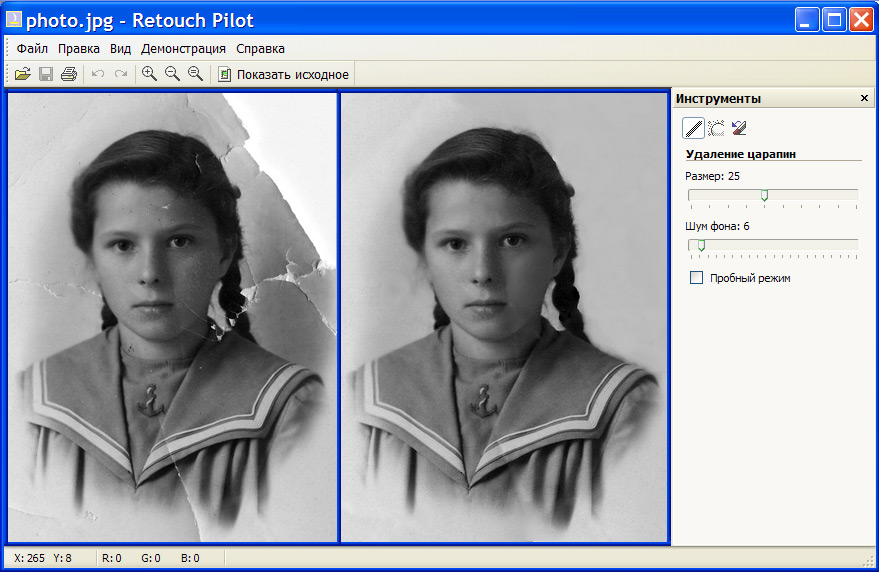 Эта функция облегчит вам жизнь, так как вы сможете упорядочить их так, как они были до удаления.
Эта функция облегчит вам жизнь, так как вы сможете упорядочить их так, как они были до удаления.
Puran File Recovery также поставляется с опцией мастера обслуживания. Это может помочь вам оптимизировать производительность вашего компьютера. Он также предлагает функцию пакетного исправления, которая поддерживает чистоту и отсутствие ошибок в вашей системе.
Это программное обеспечение доступно для пользователей Windows и поддерживает многие языки.
Скачать : Windows
19. PhotoRec
PhotoRec — одно из лучших программ для безопасного восстановления удаленных файлов. Это программное обеспечение для восстановления является партнером Disk Drill (см. ниже) и поддерживает платформы Windows, macOS, Linux и DOS.
Этот инструмент восстановления данных использует доступ только для чтения для работы с используемым вами устройством хранения. Но вы не должны повторно сохранять фотографии или файлы на этом запоминающем устройстве при использовании этого программного обеспечения. В противном случае потерянные данные могут быть перезаписаны и их невозможно будет восстановить.
В противном случае потерянные данные могут быть перезаписаны и их невозможно будет восстановить.
PhotoRec восстанавливает файлы с сильно поврежденных или отформатированных устройств. Он работает с жесткими дисками, картами памяти или USB-накопителями. Также поддерживаются CD-ROM и портативные медиаплееры.
PhotoRec — это полностью бесплатная программа для восстановления данных с открытым исходным кодом. У него нет удобного графического интерфейса. Но установка старой школы функциональна и надежна.
Скачать : Все платформы
18. PC Inspector File Recovery
PC Inspector File Recovery — бесплатная программа восстановления. Это поможет вам восстановить удаленные файлы или разделы с устройств Windows. Он поддерживает более 25 форматов файлов, включая HTML, JPEG, MP3 и ZIP.
Это бесплатное программное обеспечение для восстановления фотографий доступно на семи языках. Он также предлагает пошаговое руководство по восстановлению фотографий и файлов за считанные секунды.
PC Inspector File Recovery поможет вам спасти ваш жесткий диск от сбоя системы. Кроме того, это полезно в случае вируса или аппаратного сбоя.
Это программное обеспечение может восстановить ваши файлы с их исходными датой и временем. И эта программа совершенно бесплатна. Все функции доступны без лицензии.
Скачать : Windows
17. 7-Data Recovery
7-Data Recovery — это инструмент для восстановления фотографий, который поможет вам восстановить потерянные данные. Это отличное программное обеспечение для восстановления фотографий для пользователей Windows.
Программа позволяет восстановить данные до 1Гб. Вы можете получить фотографии, аудио, видео, электронные письма и форматы файлов документов.
Программа способна не только восстанавливать файлы. Он также устраняет проблемы с SD-картой, ошибки разделов или поврежденные файлы.
Он поставляется с четырьмя режимами восстановления для восстановления различных типов данных. Выбранный режим зависит от того, как вы потеряли данные:
Выбранный режим зависит от того, как вы потеряли данные:
- Удаленный Режим восстановления извлекает файлы, удаленные из корзины. Он также работает с файлами, навсегда удаленными из хранилища.
- Режим полного восстановления помогает восстановить файлы из отформатированного или поврежденного тома.
- Режим восстановления потерянных разделов работает с удаленными разделами при различных обстоятельствах. Два примера — сбой жестких дисков или переразметка диска.
- Режим восстановления цифровых носителей извлекает мультимедийные файлы, такие как изображения, музыку или видео.
7-Data Recovery поддерживает жесткие диски, SD-карты, камеры, USB-накопители и другие карты памяти. Он может восстанавливать файлы с локальных дисков и мобильных устройств хранения.
Скачать : Windows
16. Undelete 360
Undelete 360 бесплатен и доступен для пользователей Windows. Это инструмент для восстановления данных, который позволяет быстро восстановить потерянные файлы.
Извлекает удаленные фотографии с карт памяти, смартфонов и USB-накопителей. Он также работает с гибкими дисками и компьютерными жесткими дисками.
Это программное обеспечение для восстановления фотографий работает с эффективным алгоритмом. Это поможет вам просматривать, искать и восстанавливать файлы с легкостью.
Undelete 360 может помочь вам восстановить фотографии, удаленные из-за вирусной атаки, аварии, сбоя программного обеспечения или неожиданного завершения работы системы.
Это программное обеспечение для восстановления позволяет предварительно просмотреть потерянные файлы перед их восстановлением. Он показывает результаты сканирования как в виде файла, так и в виде папки.
Также программа поставляется с функцией фильтрации. Это позволяет пользователям сканировать определенные файлы, а не все устройство, что экономит их время.
Скачать : Windows
15. iCare Data Recovery Free
iCare Data Recovery — это бесплатная программа для восстановления фотографий для Windows. Программное обеспечение поможет вам восстановить фотографии, удаленные без возможности восстановления после вирусных атак, форматирования жесткого диска или программных сбоев.
Программное обеспечение поможет вам восстановить фотографии, удаленные без возможности восстановления после вирусных атак, форматирования жесткого диска или программных сбоев.
iCare Data Recovery поддерживает более 600 типов файлов. Это включает в себя изображения, документы, аудиофайлы, видео и электронные письма.
Это программное обеспечение для восстановления может сканировать жесткие диски, съемные жесткие диски, SD-карты или карты micro SD. Сюда входят также USB-накопители и цифровые камеры.
iCare Data Recovery поможет вам быстро восстановить удаленные фотографии. Программное обеспечение работает до тех пор, пока ваше устройство не повреждено физически.
Скачать : Windows
14. Windows File Recovery
Windows File Recovery — отличный инструмент, созданный Microsoft. Это поможет вам восстановить фотографии и файлы с устройств Windows 10.
Эта программа совершенно бесплатна. Это поможет вам восстановить удаленные фотографии, видео, документы и многие другие форматы файлов. Это позволяет искать удаленные файлы по имени, расширению или ключевым словам.
Это позволяет искать удаленные файлы по имени, расширению или ключевым словам.
Это программное обеспечение для восстановления данных работает на различных устройствах хранения. Некоторые из них представляют собой твердотельные накопители, жесткие диски, карты памяти и USB-накопители.
Windows File Recovery поставляется с двумя режимами восстановления файлов — обычным и расширенным. Кроме того, он поставляется с режимом Data Recovery Signature, который восстанавливает файлы с камеры или SD-карты.
Обычный режим помогает восстановить недавно удаленные файлы. Он поддерживает жесткие диски, твердотельные накопители и флэш-накопители с объемом данных более 4 ГБ. Это восстановительное настроение быстрое, но не на 100% эффективное.
Расширенный режим может восстанавливать файлы с переформатированных или поврежденных дисков. Сканирование в этом режиме занимает гораздо больше времени. Но шанс восстановить файлы выше!
Скачать : Windows
13.
 Disk Drill
Disk DrillDisk Drill — одно из лучших программ для восстановления фотографий для операционных систем Windows, macOS и Android. Программное обеспечение также восстанавливает файлы с устройств iOS и Android, но только с платформы Mac.
Это программное обеспечение для восстановления поможет вам восстановить «безвозвратно удаленные» фотографии. Работает с флешками, жесткими дисками и картами памяти.
Он способен сканировать и восстанавливать более 200 типов файлов. Кроме того, он позволяет бесплатно восстановить до 500 МБ данных.
Современный и удобный интерфейс. Это поможет вам идентифицировать и восстановить удаленные файлы с помощью параметров фильтрации. Вы также можете предварительно просмотреть потерянные фотографии и файлы перед восстановлением.
Это программное обеспечение может помочь вам восстановить потерянные файлы, используя различные методы восстановления. Метод зависит от конкретной ситуации восстановления. Несколько вариантов: «поиск разделов» или «глубокое сканирование».
Disk Drill — хороший вариант для пользователей, которые ищут универсальное программное обеспечение для восстановления данных.
Загрузить : Windows | MacOS
12. Remo Recover
Remo Recover — это базовое, но мощное программное обеспечение для восстановления для пользователей Windows и Mac. Это поможет вам восстановить фотографии с любого компьютера, включая разбившиеся. Он также восстанавливает файлы с поврежденных или отформатированных жестких дисков.
Это программное обеспечение позволяет просматривать удаленные фотографии и файлы перед восстановлением. Он поставляется с быстрым инструментом восстановления данных и мощным сканированием.
Remo Recover поможет вам восстановить потерянные фотографии и файлы в четыре простых шага:
- Выберите диск для восстановления.
- Поиск потерянных или удаленных файлов.
- Предварительный просмотр и восстановление данных.
Поможет восстановить потерянные данные из-за случайного удаления или форматирования запоминающих устройств. Это также работает, если ваши файлы были удалены в результате вирусной атаки или неправильного обращения с устройством.
Это также работает, если ваши файлы были удалены в результате вирусной атаки или неправильного обращения с устройством.
Загрузить : Windows | MacOS
11. Wise Data Recovery
Wise Data Recovery — еще одно надежное бесплатное программное обеспечение для восстановления фотографий для платформ Windows и macOS. Это поможет вам восстановить ваши файлы от случайного и постоянного удаления.
Это программное обеспечение для восстановления позволяет фильтровать типы файлов, потерянных перед сканированием. Вы можете восстановить удаленные фотографии, видео, документы, электронные письма и файлы других форматов.
Этот инструмент поддерживает восстановление данных с жестких дисков и внешних жестких дисков. Он также работает с картами памяти, цифровыми камерами, USB-накопителями и другими устройствами хранения данных.
Wise data recovery поставляется с портативной версией, которая поможет вам восстанавливать файлы без установки!
Скачать : Окна | MacOS
10.
 iMobie PhoneRescue
iMobie PhoneRescuePhoneRescue от iMobie — одна из лучших программ для восстановления фотографий на смартфонах. Он позволяет восстанавливать удаленные файлы с устройств iOS и Android.
Это программное обеспечение для восстановления данных поддерживает до 31 формата файлов. Он позволяет просматривать документы, фотографии, контакты, сообщения и многое другое.
PhoneRescue поставляется с интуитивно понятным пользовательским интерфейсом и пошаговым мастером. Это делает его отличным вариантом для неопытных пользователей.
iMobie PhoneRescue восстанавливает не только фотографии и файлы. Если вы потеряете свой пароль, это программное обеспечение также поможет вам восстановить его. Это также может помочь вам сохранить систему вашего устройства в случае его сбоя.
Скачать : Android | iOS
9. Easy Digital Photo Recovery
Easy Digital — отличное программное обеспечение для восстановления фотографий, доступное для загрузки в Windows. Это может помочь вам восстановить потерянные изображения с жесткого диска, карты памяти или флэш-диска.
Это может помочь вам восстановить потерянные изображения с жесткого диска, карты памяти или флэш-диска.
Этот инструмент восстановления данных использует современный алгоритм. Это позволяет программе восстанавливать файлы с большой скоростью и простотой. Восстанавливает удаленные или отформатированные файлы.
Easy Digital Photo Recovery позволяет фильтровать результаты поиска по параметрам. Кроме того, он позволяет предварительно просмотреть потерянные фотографии перед восстановлением.
Easy Digital Photo Recovery — одна из лучших программ для восстановления фотографий для устройств Windows.
Скачать : Windows
8. Glarysoft File Recovery Free
Glarysoft File Recovery Free — отличная программа для восстановления фотографий. Он работает в операционной системе Windows.
Эта программа для восстановления изображений проста в использовании. Это может помочь вам восстановить безвозвратно удаленные файлы всего за два шага.
Работает путем сканирования и предварительного просмотра потерянных файлов. Затем он сортирует их по размеру, имени, типу файла и дате создания.
Программное обеспечение работает с алгоритмом глубокого восстановления, который повышает вероятность успеха. Кроме того, он может восстанавливать фрагментированные, сжатые или зашифрованные файлы.
Это программное обеспечение для восстановления фотографий предлагает бесплатную и платную версии. Бесплатная версия позволяет восстанавливать ограниченное количество файлов.
И Glarysoft File Recovery предлагает бесплатную профессиональную поддержку. Группа экспертов доступна круглосуточно и без выходных через чат и электронную почту.
Скачать : Windows
7. AnyRecover Data Recovery
AnyRecover — это инструмент для восстановления данных для пользователей Windows и macOS. Он позволяет восстанавливать файлы с жестких дисков, виртуальных дисков или USB-накопителей. Некоторые другие устройства представляют собой карты памяти, карты SD или microSD.
Некоторые другие устройства представляют собой карты памяти, карты SD или microSD.
Это программное обеспечение для восстановления работает путем глубокого сканирования вашего устройства. Его расширенная функция поиска позволяет пользователям легко восстанавливать фотографии и файлы.
Программное обеспечение имеет интуитивно понятный интерфейс и оптимизированный алгоритм. Эти функции облегчают работу как продвинутым, так и неопытным пользователям.
Бесплатная версия AnyRecover Data Recovery восстанавливает до восьми файлов независимо от их размера. Хотя бесплатная версия имеет ограничения, это хороший инструмент для одноразового использования.
Загрузить : Windows | MacOS
6. iBoysoft Data Recovery Free
iBoysoft Data Recovery Free — это программа для восстановления данных для Windows и macOS. Это позволяет вам восстановить потерянные данные с жесткого диска, SD-карты, карты памяти, USB-накопителя или ПК.
Этот инструмент восстановления данных может восстановить более 1000 форматов и типов файлов. Некоторые из них — это фотографии, офисные файлы, видео, аудио, электронные письма и многое другое.
Некоторые из них — это фотографии, офисные файлы, видео, аудио, электронные письма и многое другое.
Программа помогает восстановить данные, утерянные в результате вирусной атаки, сбоя системы или потери раздела. Это также работает, если вы не знаете, почему данные были потеряны или удалены.
Это программное обеспечение для восстановления фотографий позволяет восстановить до 1 ГБ данных в три этапа:
- Выберите режим восстановления.
- Выберите диск для начала сканирования.
- Просмотрите и восстановите удаленные файлы, нажав кнопку Восстановить.
Бесплатная версия программного обеспечения позволяет легко выбрать местоположение. Это позволяет предварительно просмотреть удаленные файлы перед их восстановлением. Кроме того, он поставляется с возможностью глубокого и быстрого сканирования для различных ситуаций и потребностей.
Загрузить : Windows | MacOS
5. DiskDigger
DiskDigger — это программа восстановления для платформ Windows и Linux, которая восстанавливает потерянные фотографии и файлы.
Это программное обеспечение позволяет просмотреть потерянные данные перед процессом восстановления. Во время сканирования вы можете легко приостановить и возобновить процесс.
Программное обеспечение имеет два режима восстановления:
- Режим глубокого копания — эффективный инструмент для недавно удаленных файлов. Он работает путем сканирования файловой системы и предварительного просмотра потерянных файлов. Затем он снова восстанавливает их как обычные файлы.
- В режиме Dig Deeper сканируется каждый сектор на диске, независимо от файловой системы. Этот процесс занимает гораздо больше времени. Но он может исследовать области, которые не может выполнить базовое сканирование.
Этот инструмент для восстановления фотографий не может восстанавливать данные с устройств Android или iOS.
DiskDigger прост в использовании и работает в операционных системах Windows и Linux.
Загрузить : Windows | Linux
4. Recuva
Recuva — одна из лучших бесплатных программ для восстановления фотографий для пользователей Windows. Он может восстановить удаленные фотографии с жесткого диска, даже если они повреждены или отформатированы.
Он поставляется с системой автоматического сканирования, которая ищет потерянные файлы на всем диске. Он запускает это сканирование в соответствии с вашими критериями поиска. И он может восстановить имя файла, местоположение и размер.
Все, что вам нужно сделать, это выбрать диск, который вы хотите сканировать, чтобы использовать это программное обеспечение для восстановления. Затем выберите папку, в которой вы хотите сохранить восстановленные файлы.
Это программное обеспечение для восстановления фотографий поставляется с режимом «глубокого сканирования». Эта функция помогает вам легко отслеживать удаленные файлы. Он также восстанавливает потерянные файлы с карт памяти, дискет или MP3-плееров.
Эта функция помогает вам легко отслеживать удаленные файлы. Он также восстанавливает потерянные файлы с карт памяти, дискет или MP3-плееров.
Это программное обеспечение также помогает восстанавливать несохраненные документы Word и сообщения электронной почты. И это может предотвратить потерю данных с поврежденных дисков. Recuva доступен на 40 языках.
Скачать : Windows
3. Stellar Photo Recovery
Stellar — одно из лучших программ для восстановления фотографий для пользователей Windows и Mac. Это поможет вам восстановить удаленные файлы с твердотельных накопителей, USB-накопителей и жестких дисков.
Этот инструмент может помочь вам восстановить удаленные фотографии, электронные письма, аудио, видео и многое другое. Он может восстановить до 1 ГБ удаленных файлов. И это может помочь вам восстановить файлы с зашифрованного диска или сбойной системы.
Stellar имеет удобный интерфейс. Программа также поставляется с интерактивными опциями, которые делают процесс восстановления более плавным.
Вы можете выбрать различные представления для отображения отсканированных файлов. И вы можете добавлять заголовки файлов в список поддерживаемых типов файлов или искать определенные папки.
Платная версия Stellar Photo Recovery предлагает поддержку и 30-дневную гарантию. Таким образом, вы можете попробовать полную версию и посмотреть, нужны ли вам дополнительные параметры.
Загрузить : Windows | MacOS
2. IObit Undelete
IObit Undelete — одна из лучших программ для восстановления фотографий для пользователей Windows. Это поможет вам восстановить удаленные фотографии, видео, документы и музыку всего за несколько кликов.
Это программное обеспечение для восстановления данных позволяет искать удаленные файлы по имени, расширению и размеру. Затем он сканирует устройство и с легкостью восстанавливает их.
IObit Undelete выполняет «глубокое сканирование» для восстановления удаленных файлов. Сканирование помогает восстановить файлы, даже если они были потеряны годами.
Кроме того, IObit Undelete оценивает состояние файлов перед восстановлением. Этот инструмент позволяет узнать, можно ли восстановить файл или он был перезаписан.
Мы рекомендуем эту программу восстановления данных, если вам нужен простой в использовании интерфейс.
Скачать : Windows
1. EaseUS Data Recovery Wizard (ПК и Mac) и MobiSaver (Android и iOS)
EaseUS Data Recovery Wizard — это программа для восстановления фотографий, которая может помочь вам восстановить до 1000 форматов файлов. . Он извлекает удаленные, отформатированные или потерянные фотографии с устройств Windows и Mac.
Сюда входят жесткие диски компьютеров и съемные устройства. Этот удобный инструмент поставляется с мастером восстановления данных. Эта функция поможет вам быстро восстановить файлы всего за несколько шагов.
Мастер восстановления данных EaseUS поможет вам бесплатно восстановить до 2 ГБ данных. Программное обеспечение предлагает свою версию Pro, если вам нужно восстановить больше данных.
Это программное обеспечение для восстановления позволяет фильтровать отсканированные файлы по типу файла. Кроме того, вы можете просмотреть их перед восстановлением потерянных данных.
Мастер восстановления данных EaseUS поможет вам восстановить удаленные фотографии с исходными данными. К потерянным данным относятся имена файлов, пути к файлам и даты создания. Это работает на SD-картах и USB-накопителях.
Это бесплатное программное обеспечение для восстановления фотографий также доступно для устройств Android и iOS через ваш ПК или Mac.
Загрузить : Windows | MacOS | Андроид | Windows/Mac для iOS
Заключение
Программное обеспечение для восстановления фотографий всегда будет спасением во многих ситуациях. Это может помочь вам восстановить важные данные, которые вы думали, что потеряли.
Если вы похожи на меня, я уверен, что у вас есть устройство с сотнями фотографий многолетней давности. Если это так, у вас должно быть хорошее программное обеспечение для восстановления, чтобы восстановить ваши изображения в случае аварии.
Мы надеемся, что наш список поможет вам найти лучшее бесплатное программное обеспечение для восстановления фотографий, которое соответствует вашим потребностям!
Попробуйте нашу электронную книгу «Фотография разблокирована», где вы найдете простое решение, чтобы научиться фотографировать!
14 лучших бесплатных программ для восстановления фотографий для Windows и Mac [2022]
Вы случайно удалили важные фотографии со своего компьютера с Windows и теперь ищете бесплатную программу для восстановления фотографий? Кроме того, трудно установить, является ли бесплатное программное обеспечение безопасным для вашего ноутбука или настольного компьютера с Windows.
Здесь мы определили 14 лучших бесплатных программ для восстановления фотографий для Windows и Mac, которые на 100% надежны. Вы можете легко восстановить потерянные / удаленные изображения с жесткого диска, карты камеры или других внешних устройств хранения с помощью этих бесплатных инструментов.
Содержание:
Top 14 Free Photo Recovery Software 2022
- Remo Recover Free Edition
- MiniTool Data Recovery Free
- Disk Drill Free Photo Recovery
- EaseUS Free Data Recovery
- Recoverit Free Data Recovery
- Recuva
- iCare Data Recovery Free
- Windows File Recovery
- PhotoRec Data Recovery
- Gihosoft RePicvid
- Lexar Recovery Tool
- SanDisk RescuePRO
- Exif Untrasher
Часто задаваемые вопросы
Сравнительная таблица — 14 бесплатных программ для восстановления фотографий 2022
Заключение
Выбор бесплатной программы для восстановления фотографий — вот контрольный список Бесплатные инструменты восстановления для ПК или Mac могут представлять угрозу безопасности. Чтобы защитить вашу систему от ошибок или вирусов и проблем с производительностью, важно соблюдать осторожность при загрузке бесплатного программного обеспечения для восстановления фотографий. Вот полезный контрольный список, на основе которого вы должны выбрать бесплатное программное обеспечение для восстановления фотографий.
Вот полезный контрольный список, на основе которого вы должны выбрать бесплатное программное обеспечение для восстановления фотографий.
14 лучших бесплатных программ для восстановления фотографий 2022
Ниже приведены 14 бесплатных программ для восстановления фотографий для компьютеров Windows и Mac, которые могут восстанавливать потерянные фотографии из различных типов файлов. Читайте дальше, чтобы узнать, какой бесплатный инструмент для восстановления изображений лучше всего соответствует вашим конкретным потребностям.1.
Stellar Photo Recovery Free Edition (Windows и Mac) Stellar Photo Recovery Free Edition восстанавливает удаленные фотографии со всех типов устройств хранения на компьютерах Windows и Mac. Программное обеспечение для восстановления фотографий может восстанавливать файлы с отформатированных, поврежденных и зараженных вирусами жестких дисков, карт памяти, SD-карт, флэш-накопителей, CF-карт и других. Программное обеспечение имеет простой и удобный интерфейс, который быстро восстанавливается. Он показывает предварительный просмотр восстанавливаемых изображений перед их сохранением.
Он показывает предварительный просмотр восстанавливаемых изображений перед их сохранением.
Бесплатная версия Stellar Photo Recovery может восстанавливать фотографии со всех марок цифровых зеркальных камер, видеокамер, смартфонов, iPhone, дронов и т. д. Она поддерживает восстановление несжатых файлов изображений RAW с Fuji, Olympus, Canon, Nikon, Sony, Panasonic, Samsung. и другие цифровые камеры. Вы можете восстанавливать JPEG, PNG, GIF, RAW, CR2, SR2, REF, NEF, DNG, KDC и т. д. Он может сканировать и восстанавливать изображения из файловых систем FAT16, exFAT, FAT32, NTFS и NTFS5 Windows.
Stellar Photo Recovery отличается от других бесплатных инструментов тем, что предлагает расширенные функции, такие как Deep Scan для всестороннего поиска дисков; настраиваемые параметры восстановления файлов; создать образ поврежденного диска; сохранить сканирование, возобновить восстановление позже; поддержка двух мониторов и многое другое. Программное обеспечение также может восстанавливать удаленные видео и аудио файлы.
Stellar Photo Recovery совместим с Windows 11/10/8/8.1/7, macOS Big Sur 11, Catalina 10.15, Mojave 10.14/10.13/10.12/10.11.
Эта удобная программа для восстановления фотографий разработана Stellar, всемирно известной компанией по обработке данных, предлагающей множество утилит для восстановления и восстановления данных, таких как бесплатное программное обеспечение для восстановления данных для Windows, iPhone, Mac и других устройств.
Пользовательский опыт и рейтинги: Stellar Photo Recovery Бесплатная версия предлагает такой же пользовательский интерфейс, как и профессиональная версия. Это легко и быстро. Рецензенты продукта, такие как G2, Capterra, Школа цифровой фотографии и ePhotozine, оценили программное обеспечение более чем на 4,7 звезды по различным параметрам — графическому интерфейсу, простоте использования, скорости и общей производительности.
PROS- Восстановление до 10 фотографий бесплатно
- Восстановление с оригинальной датой и временной меткой
- Восстановить необработанные камеры
- Deep Scan Доступны в бесплатной версии
- Восстановление от Bitclocker-Encrypted Drivels
 Восстановление Bitclocker-Encrypted Drive
Восстановление Bitclocker-Encrypted Drive - Ограниченное количество файлов для восстановления в бесплатной версии
2.
Remo Recover Free Edition (Windows)Remo Recover Free Edition восстанавливает удаленные или потерянные фотографии с компьютера Windows, карты памяти камеры, USB, iPod, ручки привод и т.д.
Программа проста и восстанавливает изображения файлов популярных форматов, в том числе JPEG, JPG, PNG, GIF, BMP, TIFF и т. д. Вы можете использовать программу в случаях случайного удаления, очистки корзины, форматирования и т. д. Remo Recover Free Edition поддерживает файловые системы Windows FAT16, FAT32, NTFS, NTFS5 и exFAT. Кроме того, Remo Recover предлагает опцию «Сохранить сеанс восстановления» , чтобы продолжить восстановление позже в любое время, и «Создать образ» диска с поврежденным сектором. Это позволяет сохранять восстановленные фотографии на диске Windows или CD/DVD.
Однако бесплатная версия работает медленно и часто не может восстановить высококачественные файлы RAW с цифровых камер.
Программное обеспечение поддерживает Windows 10/8/8.1/7, Vista, XP, Windows server 2008 и Windows 2003.
Опыт пользователя и рейтинги: Программное обеспечение может успешно восстанавливать потерянные фотографии. Однако есть сообщения о проблемах с визуализацией графического интерфейса. Предварительный просмотр перед восстановлением также недоступен. Trustpilot и Techradar оценивают программное обеспечение в 4,8 звезды и 4 звезды соответственно за общую производительность.
Pros- Восстанавливает до 1 ГБ фотографий бесплатно
- восстановления фотографий из всех дисков и камер
- Восстановление документов, видео, аудио и т. Д.
- Очень медленно сканирует и восстанавливает
- Функция глубокого сканирования отсутствует в бесплатной версии
- Настроенное восстановление отсутствует
3.
 MiniTool Data Recovery Free (Windows)
MiniTool Data Recovery Free (Windows)MiniTool Free Data Recovery — это несложная программа для бесплатного восстановления фотографий. Он имеет простой пользовательский интерфейс, который помогает легко восстанавливать удаленные фотографии с накопителей. Вы можете приостановить, возобновить или остановить процесс сканирования между ними. Результаты сканирования сортируются по типу файла. Он может восстанавливать JPG, JPEG, TIFF, ARW, PSP, PNG, GIF, DCR, DNG, PSD, BMP, CRW и т. д. Кроме того, программное обеспечение может восстанавливать видео и аудио файлы.
Бесплатное программное обеспечение для восстановления MiniTool полезно в ситуациях удаления файлов, вирусной атаки, сбоя диска и т. д. В бесплатной версии можно сохранить только 1 ГБ восстанавливаемых фотографий.
Программное обеспечение доступно для Windows 10/8/8.1/7.
Опыт использования и рейтинги: Удобное программное обеспечение обеспечивает успешное восстановление. Однако сообщается медленно. Результаты сканирования часто включают предыдущие версии файлов, которые могут оказаться бесполезными. Рецензент Capterra дает MiniTool Data Recovery 4,4 звезды в своем обзоре, в то время как Cnet закрывается на 4,1 звезды.
Однако сообщается медленно. Результаты сканирования часто включают предыдущие версии файлов, которые могут оказаться бесполезными. Рецензент Capterra дает MiniTool Data Recovery 4,4 звезды в своем обзоре, в то время как Cnet закрывается на 4,1 звезды.
- Восстанавливает до 1 ГБ фотографий
- Удобный графический интерфейс
- Восстанавливает видео и аудиофайлы
- Процесс медленного сканирования
- Не восстанавливает фотографии с оригинальным названием файла
- Нет дополнительных функций
4.
Disk Drill Free Photo Recoverd Recovered Recovered. & Mac)Disk Drill — одна из надежных бесплатных программ для восстановления фотографий. Он может восстанавливать практически все популярные типы файлов изображений, включая JPEG, HEIC, JPG, PNG, TIFF, BMP, PSP, PSD, DNG и AI.
Но Disk Drill не поддерживает широкий формат файлов RAW. Он может восстанавливать только файлы RAW с камер Canon, Nikon и GoPro. Disk Drill совместим с файловыми системами NTFS, FAT и exFAT. Наряду с быстрым сканированием у него есть опция глубокого сканирования, которая помогает в тщательном поиске диска для максимального восстановления. Программное обеспечение может восстановить удаленные или потерянные фотографии с жестких дисков Windows, SD-карт, SDXC, SDHC, карт камер, USB и iPod. Он также может восстанавливать фотографии с отформатированных и поврежденных дисков Windows.
Он может восстанавливать только файлы RAW с камер Canon, Nikon и GoPro. Disk Drill совместим с файловыми системами NTFS, FAT и exFAT. Наряду с быстрым сканированием у него есть опция глубокого сканирования, которая помогает в тщательном поиске диска для максимального восстановления. Программное обеспечение может восстановить удаленные или потерянные фотографии с жестких дисков Windows, SD-карт, SDXC, SDHC, карт камер, USB и iPod. Он также может восстанавливать фотографии с отформатированных и поврежденных дисков Windows.
Пользовательский интерфейс прост и удобен в использовании. Бесплатная версия Disk Drill позволяет сохранять до 500 МБ потерянных фотографий. Программное обеспечение поддерживает Windows XP, Vista, 7, 8 и 10. macOS поддерживает Monterey, Big Sur, Catalina, Mojave, High Sierra и более ранние версии.
Пользовательский опыт и рейтинги: Благодаря интуитивно понятному графическому интерфейсу Disk Drill имеет привлекательный интерфейс. Однако некоторые пользователи сообщили, что бесплатная версия не работает на macOS. Обзор пользователей Cnet оценивает программное обеспечение на 3,7 звезды, тогда как G2 дает 4 звезды в обзоре пользователей.
Обзор пользователей Cnet оценивает программное обеспечение на 3,7 звезды, тогда как G2 дает 4 звезды в обзоре пользователей.
- Recover photos up to 500MB
- Recovers popular image types
- Allows preview photos before recovery
- Limited RAW files support
- Slow scanning process
5.
EaseUS Free Data Recovery (Windows и Mac) Бесплатная версия программного обеспечения для восстановления данных EaseUS способна восстанавливать удаленные фотографии любых типов файлов. Вы можете восстановить файлы RAF, DNG, JPEG, PNG, BMP, GIF, TIFF, RAW, CRW, CR2, NEF и т. д. с любого жесткого диска Windows и внешнего носителя. Графический интерфейс удобен для пользователя. Опция предварительного просмотра для восстанавливаемых изображений присутствует. Восстановление фотографий EaseUs поддерживает файловые системы FAT, exFAT, NTFS, NTFS5 и EXT2/EXT.
Алгоритмы программы позволяют восстанавливать изображения, потерянные в результате случайного удаления, повреждения, очистки корзины, форматирования или неправильной передачи файлов.
Программное обеспечение доступно для Windows 11/10/8.1/8/7/Vista/XP, macOS Big Sur, 10.15/10.14/10.13 и ниже.
Опыт пользователей и рейтинги: EaseUS Data Recovery Free успешно восстановила удаленные фотографии для большинства пользователей. Основываясь на опыте пользователей в режиме реального времени, G2 оценивает его на 4 звезды. Тем не менее, Capterra дает программному обеспечению общую оценку 3,4.
Pros- Восстанавливает до 2 ГБ фотографий для бесплатных
- Предварительных просмотров Файлы перед сохранением
- Фотографии не восстановились. )
Бесплатная версия Recoverit Data Recovery для Windows — это безопасный инструмент для восстановления потерянных фотографий из Windows 10/8/7/Vista/XP.
 Он имеет ограниченную поддержку macOS для macOS Sierra (Fuji), El Capitan (Gala) и Yosemite (Syrah). Программное обеспечение работает в различных ситуациях потери фотографий, таких как форматирование, заражение вирусом, повреждение диска или сбой ОС. Он поддерживает восстановление фотографий с жестких дисков Windows и внешних носителей. Recoverit поддерживает FAT, FAT32, NTFS, ReFS и другие форматы файлов.
Он имеет ограниченную поддержку macOS для macOS Sierra (Fuji), El Capitan (Gala) и Yosemite (Syrah). Программное обеспечение работает в различных ситуациях потери фотографий, таких как форматирование, заражение вирусом, повреждение диска или сбой ОС. Он поддерживает восстановление фотографий с жестких дисков Windows и внешних носителей. Recoverit поддерживает FAT, FAT32, NTFS, ReFS и другие форматы файлов.Вы можете восстановить цифровые фотографии, снятые с помощью любой цифровой зеркальной камеры, дрона или телефона Android. Форматы файлов от Fuji, Pentax, Sony, Panasonic, Canon, Nikon и т. д. можно восстановить с помощью программного обеспечения.
Может восстановить удаленные JPG, BMP, GIF, TIFF/TIF, PNG, CRW, CR2, NEF, PSD, ORF, RAF, SR2, MRW, DCR, WMF и т. д. бесплатный Recoverit Photo Recovery имеет ограниченные возможности. Расширенные функции, такие как «Сохранить сканирование» или «Создать образ» поврежденного диска с поврежденными секторами, отсутствуют в инструменте восстановления.
Pros Программное обеспечение получает 8,3 балла из 10 в обзоре TrustRadius, а G2 дает ему 4 звезды на основе отзывов пользователей.
Программное обеспечение получает 8,3 балла из 10 в обзоре TrustRadius, а G2 дает ему 4 звезды на основе отзывов пользователей.- Recovers up to 100 MB photos for free
- Recovers RAW files from popular brands
- Preview option available
- Doesn’t allow to save scan and resume recovery later
Recuva — одна из самых популярных бесплатных программ для восстановления фотографий с жестких дисков, SD-карт, флэш-накопителей, флешек и т. д. Тем более, что она обеспечивает неограниченное восстановление файлов, в отличие от других свободное программное обеспечение. Recuva Data Recovery может вернуть ваши фотографии после удаления, очистки корзины и форматирования. Вы можете восстанавливать типы файлов изображений JPEG, PNG, GIF и RAW. Программное обеспечение поддерживает Windows 10/8/7, Vista и XP.
Опыт пользователей и рейтинги: Recuva — это базовое программное обеспечение для восстановления фотографий без дополнительных функций или автоматических обновлений.
PROS Пользователи Softonic оценивают программное обеспечение на 3,8 звезды.
Пользователи Softonic оценивают программное обеспечение на 3,8 звезды.- Неограниченный фотоаппарат Восстановление файлов
- Восстановление фотографий, видео и документов
- Обновления программного обеспечения
- .0030
Еще одним инструментом, позволяющим восстановить любое количество фотографий, является iCare Data Recovery Free. Он восстанавливает фотографии с различных типов жестких дисков, SD-карт, USB-накопителей, флешек и т. д. Вы можете восстановить безвозвратно удаленные фотографии и видео, аудиофайлы, документы и электронные письма с ПК с Windows с помощью программного обеспечения. Он поддерживает файловые системы FAT, FAT32, EXFAT, NTFS, NTFS5.
В отличие от большинства других инструментов восстановления, вам не нужно устанавливать iCare Data Recovery Free в вашей системе. Вы можете использовать его онлайн.
 Кроме того, он полностью совместим с Windows 10/8.1/7/Vista/XP/2000.
Кроме того, он полностью совместим с Windows 10/8.1/7/Vista/XP/2000.Опыт пользователей и рейтинги: Бесплатная версия iCare Data Recovery не всегда эффективна при восстановлении данных с отформатированных или поврежденных дисков. Основываясь на опыте пользователей, Cnet оценивает программное обеспечение в 3,5 звезды.
PROS- Восстановление неограниченных фотографий
- Восстановление более 600 типов файлов
- Глубокая функция сканирования.
- Не поддерживает Windows Server Recovery Recoverd Recoverd.0099 9. Восстановление файлов Windows (Windows)
Microsoft предлагает собственное программное обеспечение для восстановления файлов — Windows File Recovery. Это бесплатный инструмент восстановления для Windows 10 версии 2004. Он может восстанавливать удаленные типы файлов JPEG, PDF и PNG с жесткого диска, USB-накопителя, карт памяти, SD-карт или SSD.
 Кроме того, вы можете использовать его для восстановления файлов Office, ZIP, MP3, MPEG, MP4, ZIP и файлов.
Кроме того, вы можете использовать его для восстановления файлов Office, ZIP, MP3, MPEG, MP4, ZIP и файлов.Программное обеспечение поддерживает файловые системы NTFS, FAT, exFAT и ReFS. Вы можете загрузить Windows File Recovery из Магазина Microsoft.
Опыт пользователя и рейтинги: Программное обеспечение использует интерфейс командной строки для восстановления ваших фотографий, который многим может показаться непростым в использовании. Он использует 2 режима — Обычный и Расширенный, для восстановления удаленных файлов. Для восстановления фотографий из папки «Изображения» на ПК используется расширенный режим, который использует расширение файла в командной строке. Например: Winfr C: E: /extensive /n \Пользователи\имя пользователя\Изображения\*.JPEG /n\Пользователи\имя пользователя\Изображения\*.PNG имя пользователя /имя пользователя .
Плюсы
- Восстановление неограниченных фотографий
- Поддержка восстановления из цифровых камер
- не прост в использовании
- .
 PhotoRec Data Recovery
PhotoRec Data Recovery
PhotoRec — это программное обеспечение с открытым исходным кодом для извлечения фотографий, видео, документов и т. д. из Windows 10/8.1/8/7/Vista/XP, Windows Server 2016/2012/. 2008/2003 и macOS X. Он поддерживает восстановление удаленных фотографий с жестких дисков, SD-карт, SmartMedia, Microdrive, USB-накопителей и т. Д. Он может восстанавливать фотографии с Canon, Fujifilm, Nikon, Olympus, Sony, Pentax и другие цифровые камеры.
Программа может эффективно работать в случае удаления, форматирования, повреждения диска, повреждения файловой системы. Инструмент восстановления фотографий может восстанавливать фотографии из файловых систем exFAT, FAT, EXT2/EXT3/EXT4 и NTFS.
Пользовательский опыт и рейтинги: Поскольку пользовательский интерфейс не графический, а текстовый, использование PhotoRec может оказаться сложным. Некоторые пользователи также жалуются, что программное обеспечение не всегда может получить все фотографии в их случае. Softonic дает 3,8 звезды на основе пользовательского опыта работы с программным обеспечением PhotoRec.
Softonic дает 3,8 звезды на основе пользовательского опыта работы с программным обеспечением PhotoRec.
- Recovers unlimited photos
- Works on formatted and corrupt drives
- GUI is not user-friendly
- Cannot recover RAW image file formats
Бесплатная версия программы для восстановления фотографий Gihosoft RePicvid восстанавливает удаленные фотографии с жесткого диска, SSD, SD-карты, карты памяти, USB-накопителя, флешки и т. д. С бесплатным инструментом RePicvid нет ограничений от количества файлов или размера восстановления. Программное обеспечение извлекает любое количество удаленных файлов JPG/JPEG, TIFF, RAW, PNG, BMP, GIF, PSD, CRW, CR2, SR2, MRW, DCR, NEF, ORF, RAF и других форматов.
С помощью RePicvid вы можете вернуть потерянные фотографии, снятые на видеокамеру, цифровую зеркальную камеру, цифровую камеру, Android, планшет и т. д. практически всех известных брендов, будь то Nikon, Canon, Fuji, Sony, Panasonic, Samsung или другие . Программное обеспечение редко разочаровывает пользователей, которые потеряли изображения из-за форматирования, потери раздела, вирусной атаки, сбоя ОС и т. д. Однако, в отличие от других бесплатных инструментов, бесплатная версия RePicvid не поддерживает восстановление видео, аудио или других файлов.
д. практически всех известных брендов, будь то Nikon, Canon, Fuji, Sony, Panasonic, Samsung или другие . Программное обеспечение редко разочаровывает пользователей, которые потеряли изображения из-за форматирования, потери раздела, вирусной атаки, сбоя ОС и т. д. Однако, в отличие от других бесплатных инструментов, бесплатная версия RePicvid не поддерживает восстановление видео, аудио или других файлов.
Gihosoft RePicvid совместим с Windows XP до Windows10, macOS X Yosemite, 10.9, 10.8, 10.7 и 10.6.
Опыт пользователей и рейтинги: Удобный мастер RePicvid имеет трехэтапный процесс восстановления фотографий. Это одна из лучших бесплатных программ для восстановления фотографий. Пользователи G2 оценивают программное обеспечение на 4,5 звезды.
Плюсы
- Неограниченное восстановление фотографий
- Предварительный просмотр фотографий перед сохранением
- Бесплатное пожизненное обновление
Минусы
- Невозможно восстановить видео и аудио 9 Медленное сканирование0030
- Не поддерживает последние версии Windows 11 и macOS Monterey
 Lexar Recovery Tool (Windows)
Lexar Recovery Tool (Windows) Lexar Recovery Tool — это простое бесплатное программное обеспечение для восстановления, которое заменило предыдущее программное обеспечение Lexar Image Rescue компании. Новый Lexar Recovery Tool предназначен для восстановления удаленных фотографий с USB-накопителей, SD-карт и жестких дисков.
Программное обеспечение может восстанавливать удаленные файлы JPEG, JPG, TIFF, PNG, CR2, SRW, DNG, ORF, RAF и другие форматы файлов изображений, используемые в цифровых камерах, SLR, DSLR и т. д. Кроме того, вы можете восстанавливать фотографии, видео , а также звук, снятый с камер наблюдения, дронов и видеорегистраторов. Программное обеспечение поддерживает восстановление изображений популярных брендов, таких как Sony, Nikon, Canon, Fuji, Samsung, DJI, Mavic, Midrive D02, видеорегистратор PaPaGo, Gosafe 560, MiNi, Philips и других.
Этот бесплатный инструмент восстановления от Lexar работает во всех ситуациях, таких как случайное удаление, форматирование, потеря раздела и повреждение заголовка файловой системы. Программное обеспечение поддерживает файловые системы FAT32, exFAT и NTFS, а также помогает форматировать различные накопители.
Программное обеспечение поддерживает файловые системы FAT32, exFAT и NTFS, а также помогает форматировать различные накопители.
Опыт пользователей и рейтинги: Lexar Recovery Tool может успешно восстанавливать удаленные фотографии со съемных носителей и жестких дисков. Программное обеспечение легко установить, а графический интерфейс прост. По общей производительности Lexar Recovery Tool получает 3,8 звезды.
Pros
- Recoverable photos preview available
- Recovers RAW photos from popular cameras
- Recovers documents, videos, and audio
Cons
- Limited features
- Slow scanning
Программное обеспечение для восстановления SanDisk RescuePRO часто поставляется бесплатно с картами SanDisk Extreme PRO SDXC, SDHC или CFexpress. Он может восстанавливать различные форматы файлов, такие как GIF, JPEG, ARW, BMP, CR2, CRW, DCR, ERF, MOV, MP4, MP3, AVI и другие. Программное обеспечение может восстанавливать файлы изображений с GoPro, Canon, DJI, Nikon, Sony и других известных камер. Он также поддерживает восстановление изображений RAW в полном размере и разрешении.
Программное обеспечение может восстанавливать файлы изображений с GoPro, Canon, DJI, Nikon, Sony и других известных камер. Он также поддерживает восстановление изображений RAW в полном размере и разрешении.
Помимо фотографий, бесплатное программное обеспечение для восстановления данных может восстановить удаленные видео, аудио, документы и другие типы файлов с SmartMedia, CompactFlash, MMC, Memory Stick, SD-карт, PCMCIA, Microdrive, VideoCD, DVD и т. д. Плюс, RescuePRO имеет функции очистки SD-карты и создания резервных копий.
Пользовательский опыт и рейтинги: Графический интерфейс не является прямым и нуждается в улучшении. Учитывая поддержку дисков и ограничения пользовательского интерфейса, SanDisk RescuePro получает 3,0 звезды. Пользователи сообщают, что поддержка клиентов от SanDisk является быстрой и компетентной.
Pros
- Unlimited photo recovery
- Recovers RAW image formats
- Recovers videos, audio, documents, etc.

Cons
- Do not recover 2D/3D vector graphics
- Hard drive recovery absent
- GUI не является простым
Пользователи Mac, которые удалили или потеряли свои фотографии в формате JPEG, могут попробовать инструмент восстановления Exif Untrasher. Бесплатное восстановление фотографий для macOS может восстановить удаленные файлы JPEG с карт памяти, используемых в цифровых зеркальных фотокамерах, зеркальных фотокамерах, смартфонах и т. д. Exif Untrasher — это легкая программа, которую можно быстро установить. Он совместим с macOS Catalina, Mojave, High Sierra, OS X El Capitan и OS X Yosemite.
Однако восстановление JPEG не займет много времени с помощью Exif Untrasher. Сначала необходимо создать образ диска хранилища, с которого нужно восстановить файлы. После создания образа диска вы можете восстановить фотографии с него с помощью программного обеспечения. Однако создание образа диска каждый раз делает процесс восстановления фотографий громоздким. Кроме того, многие пользователи сообщают, что Exif Untrasher неэффективен на больших SD-картах.
Однако создание образа диска каждый раз делает процесс восстановления фотографий громоздким. Кроме того, многие пользователи сообщают, что Exif Untrasher неэффективен на больших SD-картах.
Хотя это совершенно бесплатный инструмент для восстановления фотографий, счастливые пользователи часто делают случайные пожертвования разработчику.
Опыт пользователей и рейтинги: Из-за ограниченного восстановления формата файлов и дополнительного шага создания изображения в процессе восстановления фотографий программа Exif Untrasher не является желательным выбором для всех. Тем не менее, на CNET пользователи оценивают программное обеспечение на 4,6 звезды из 5. Softonic также сообщает о более чем 24000 загрузок с 2011 года. прост в использовании
1. Какое бесплатное программное обеспечение для восстановления фотографий является лучшим?
Какое бесплатное программное обеспечение для восстановления фотографий является лучшим?
Stellar Photo Recovery Free Edition — лучшее программное обеспечение для восстановления фотографий, которое обеспечивает быстрое восстановление всех типов файлов изображений. Он работает почти во всех ситуациях потери данных. Кроме того, бесплатный инструмент имеет несколько дополнительных функций.
2. Как восстановить фотографии с поврежденной карты камеры бесплатно?
Не все бесплатные инструменты для восстановления фотографий способны восстанавливать файлы с поврежденных SD-карт. Получите бесплатную версию Stellar Photo Recovery, которая может восстановить фотографии и видео с поврежденных карт памяти камеры.
3. Как я могу бесплатно восстановить фотографии с SD-карты Android?
Лучшее бесплатное программное обеспечение для восстановления фотографий может восстановить удаленные изображения с SD-карт Android. Вам необходимо подключить SD-карту Android к компьютеру через USB-кабель, чтобы восстановить ее фотографии.
4. Могу ли я восстановить безвозвратно удаленные фотографии с помощью бесплатного восстановления фотографий?
Большинство бесплатных инструментов для восстановления фотографий могут восстанавливать изображения, удаленные навсегда или очищенные из корзины с жестких дисков компьютера и внешних носителей. Функция «Глубокое сканирование» обеспечивает восстановление фотографий в любой сложной ситуации потери данных.
14 Бесплатное программное обеспечение для восстановления фотографий — сравнительная таблица| Бесплатный лимит восстановления | Поддерживаемые форматы | ФОРМАТИРОВАННЫЙ/КРУКЦИОННЫЙ Восстановление привода | Предварительный просмотр | |||
. PNG,TIFF, HEIC, GIF, RAW, CR2, SR2, REF, NEF, DNG, KDC и т. д.1017 ARW, NEF, KDC, K25, NRW, J6I, CR2, DNG, CRW, MRW, SR2, ORF, PEF, RAW, RAF и т. д. д.1017 ARW, NEF, KDC, K25, NRW, J6I, CR2, DNG, CRW, MRW, SR2, ORF, PEF, RAW, RAF и т. д. | Невозможно восстановить поврежденный диск. | Да | ||||
| MiniTool Data Recovery Free | 1GB | JPG, JPEG, TIFF, ARW, PSP, PNG, GIF, DCR, DNG, PSD, BMP, CRW и т. д. | Да 0 Да 0 Да||||
| Disk Drill Free Photo Recovery | 500MB | JPEG, HEIC, JPG, PNG, TIFF, BMP, PSP, PSD, DNG и AI. | Да | Да | ||
| EaseUS Free Data Recovery | 2 ГБ | RAF, DNG, JPEG, PNG, BMP, GIF, TIFF, RAW, 72 910, CR2, CR2 и т. д.910, CR2 и т. д. | Да | |||
| Бесплатное восстановление данных Recoverit | 100 МБ | JPG, BMP, GIF, TIFF/TIF, PNG, CRW, CR2, NEF, PSD, ORF, RAF, SR2, WMF и т. д. | ДаДа | |||
| Recuva | Unlimited recovery | JPEG, PNG, GIF, and RAW | No | Preview loading issue | ||
| iCare Data Recovery Free | Unlimited recovery | JPEG, PNG, TIFF, GF, etc. | No | Да | ||
| Восстановление файла Windows | Unlimited Recovery | JPEG, PNG RAW FILE0044 | Unlimited recovery | JPG, BMP, GIF, TIFF/TIF, PNG, etc. | No | No |
| Gihosoft RePicvid | Unlimited recovery | JPG/JPEG, TIFF, RAW, PNG , BMP, GIF, PSD, CRW, CR2, SR2 и т. д. | Да | Да | ||
| Lexar Recovery Tool | Неограниченное восстановление | JPEG, DRW, CRW, CRNG, PNG, PNG ORF, RAF и т. д. | Не удается восстановить поврежденный диск | Yes | ||
| SanDisk RescuePRO | Unlimited recovery | GIF, JPEG, ARW, BMP,CR2, CRW, DCR, ERF, etc | Cannot recover from corrupted internal HDD | Yes | ||
| Exif Untrasher | Неограниченный восстановление | JPEG | Невозможно восстановиться после поврежденного привода | NO |
Когда вы не хотите проводить на профессиональном инструменте, пробуйте программное обеспечение для восстановления компьютеров Windows и Mac.
